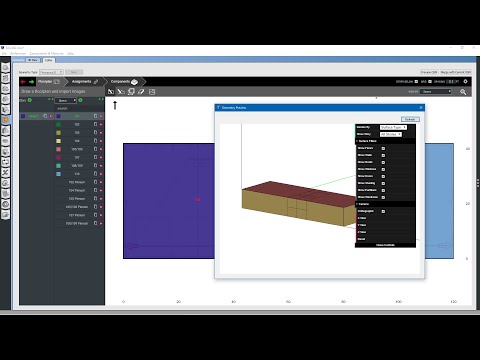Ez a wikiHow megtanítja, hogyan kapcsolható össze egy Excel munkafüzet egy Oracle adatbázissal a Power Query használatával.
Lépések

1. Nyissa meg a munkafüzetet a Microsoft Excel programban
Az Excel rendelkezik egy Power Query nevű funkcióval (más néven Get & Transform), amely megkönnyíti az Oracle adatbázishoz való csatlakozást.
Ha még nem telepítette az Oracle ügyfélszoftvert a számítógépére, akkor ezt először meg kell tennie. A legújabb 64 bites verziót itt, a 32 bites verziót pedig innen szerezheti be

2. lépés Kattintson az Adatok fülre
A képernyő tetején található.

Lépés 3. Kattintson az Adatok lekérése gombra
Ha nem látja ezt a lehetőséget, kattintson Új lekérdezés helyette.

4. lépés Kattintson az Adatbázisból

5. lépés Kattintson az Oracle Database -ből

6. lépés. Írja be az Oracle szerver nevét az ″ Oracle Database ″ mezőbe
Ennek az adatbázisnak otthont adó szerver gazdanevének vagy címének kell lennie.
Ha az adatbázis SID -t igényel, ezt a formátumot használva írja be a szerver nevét/címét: szervernév/SID

7. lépés. Adjon meg natív adatbázis -lekérdezést (opcionális)
Ha az adatok importálása az adatbázisból egy speciális lekérdezést igényel, bontsa ki az ″ SQL Statement ″ mezőt a kis háromszögre kattintva, majd írja be az utasítást.

8. lépés. Kattintson az OK gombra
Ezzel elmenti a beállításokat, és kapcsolatot létesít az adatbázissal.

9. lépés: Jelentkezzen be az adatbázisba
Ha az adatbázis bejelentkezést igényel, írja be felhasználónevét és jelszavát, majd kattintson a gombra Csatlakozás. Ez összekapcsolja a munkafüzetet az adatbázissal.
- A beállításoktól függően előfordulhat, hogy hitelesítési módszert is választania kell.
- Ha natív adatbázis -lekérdezést adott meg, az eredmények a Lekérdezésszerkesztő ablakban jelennek meg.